Computer Basics –
Leksjon 5: Inside a Computer
/en/computerbasics/buttons-and-ports-on-a-computer/content/
Inside a computer
Har du noen gang sett inne i en datamaskin sak, Eller sett bilder av innsiden av en? De små delene kan se kompliserte ut, men innsiden av et datasett er egentlig ikke så mystisk. Denne leksjonen vil hjelpe deg å mestre noen av de grunnleggende terminologi og forstå litt mer om hva som foregår inne i en datamaskin.
Se videoen nedenfor for å lære om hva som er inni en stasjonær datamaskin.
Leter du etter den gamle versjonen av denne videoen? Du kan fortsatt se det her:
Hovedkort
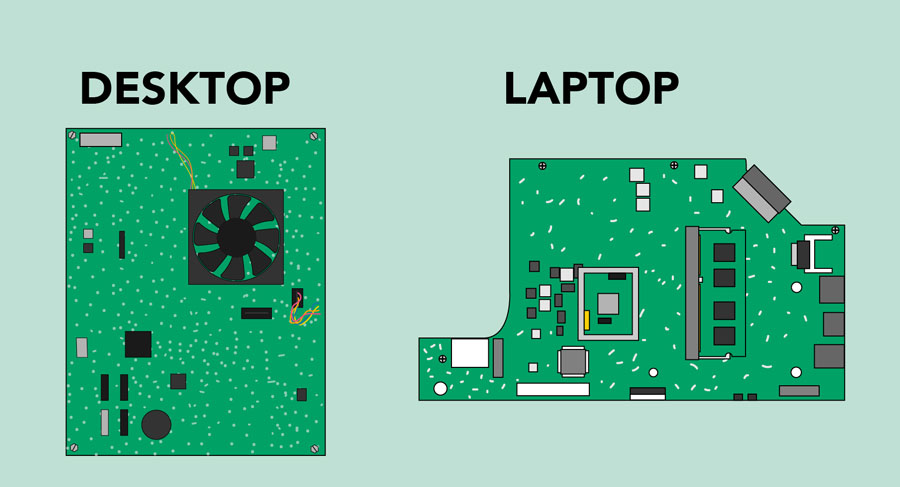
hovedkortet er datamaskinens hovedkretskort. Det er en tynn plate som holder CPU, minne, kontakter for harddisken og optiske stasjoner, utvidelseskort for å kontrollere video og lyd, og tilkoblinger til datamaskinens porter (FOR EKSEMPEL USB-porter). Hovedkortet kobles direkte eller indirekte til alle deler av datamaskinen.
CPU / prosessor
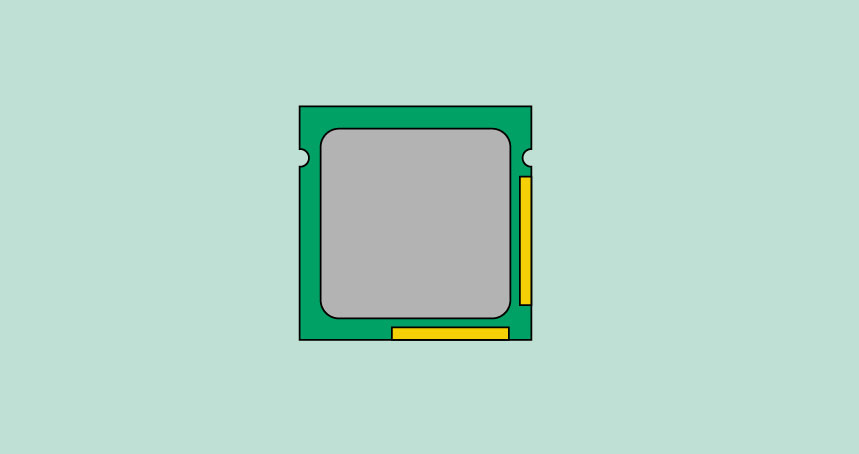
den sentrale prosessorenheten (CPU), også kalt en prosessor, er plassert inne i datamaskinhuset på hovedkortet. Det kalles noen ganger hjernen til datamaskinen, og jobben er å utføre kommandoer. Når du trykker på en tast, klikker du på musen, eller starter et program, sender du instruksjoner til CPU.CPU ER vanligvis en to-tommers keramisk firkant med en silisiumbrikke plassert inne. Brikken er vanligvis omtrent på størrelse med et miniatyrbilde. CPUEN passer inn i hovedkortets CPU-kontakt, som er dekket av kjøleribben, et objekt som absorberer varme fra CPU.prosessorens hastighet måles i Megahertz (MHz), eller millioner instruksjoner per sekund; og gigahertz (GHz), eller milliarder instruksjoner per sekund. En raskere prosessor kan utføre instruksjoner raskere. Den faktiske hastigheten til datamaskinen avhenger imidlertid av hastigheten til mange forskjellige komponenter-ikke bare prosessoren.
RAM (random access memory)
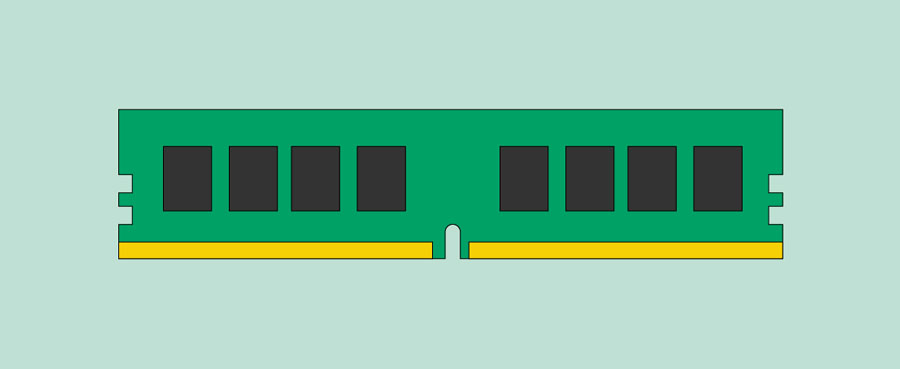
RAM ER systemets korttidshukommelse. Når datamaskinen utfører beregninger, lagrer den midlertidig dataene i RAM til det trengs.
dette korttidsminnet forsvinner når datamaskinen er slått av. Hvis du arbeider med et dokument, regneark eller en annen type fil, må du lagre den for å unngå å miste den. Når du lagrer en fil, skrives dataene til harddisken, som fungerer som langsiktig lagring.
RAM måles i megabyte (MB) eller gigabyte (GB). Jo MER RAM du har, desto flere TING kan datamaskinen gjøre samtidig. Hvis DU ikke har NOK RAM, kan du legge merke til at datamaskinen din er treg når du har flere programmer åpne. På grunn av dette legger mange til ekstra RAM til datamaskinene for å forbedre ytelsen.
Harddisk
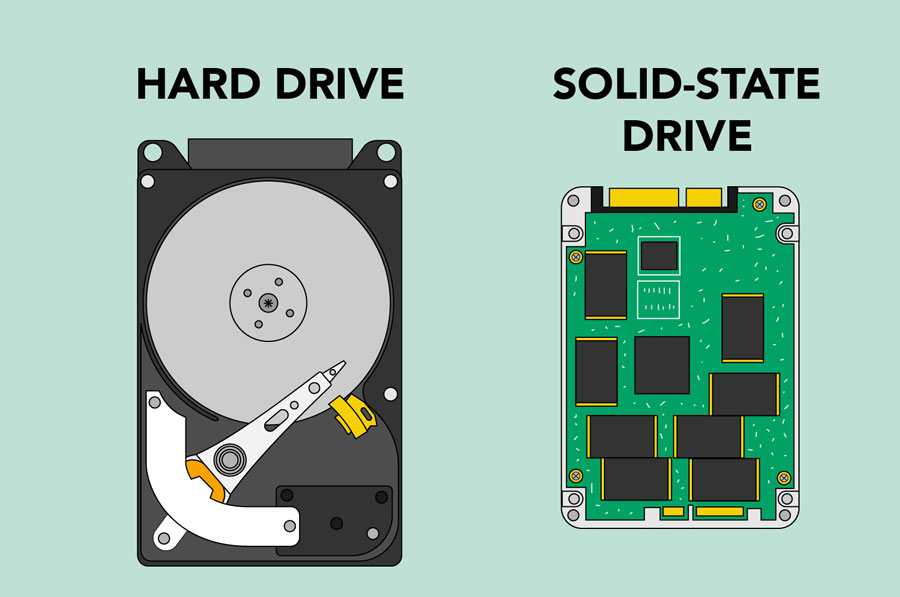
harddisken er der programvaren, dokumentene og andre filer lagres. Harddisken er langtidslagring, noe som betyr at dataene fortsatt lagres selv om du slår av datamaskinen eller kobler den fra.
når du kjører et program eller åpner en fil, kopierer datamaskinen noen av dataene fra harddisken til RAM. Når du lagrer en fil, kopieres dataene tilbake til harddisken. Jo raskere harddisken, desto raskere kan datamaskinen starte opp og laste inn programmer.
Strømforsyningsenhet

strømforsyningsenheten i en datamaskin konverterer strømmen fra stikkontakten til den strømmen som datamaskinen trenger. Den sender strøm gjennom kabler til hovedkortet og andre komponenter.
hvis du bestemmer deg for å åpne datamaskinen og ta en titt, må du først koble fra datamaskinen. Før du berører innsiden av datamaskinen, bør du berøre et jordet metallobjekt—eller en metalldel av datamaskinens foringsrør-for å utlade statisk oppbygging. Statisk elektrisitet kan overføres gjennom datakretsene, noe som kan skade maskinen din alvorlig.
Utvidelseskort
de fleste datamaskiner har utvidelsesspor på hovedkortet som lar deg legge til ulike typer utvidelseskort. DISSE kalles NOEN GANGER PCI (peripheral component interconnect) kort. DU trenger kanskje aldri å legge TIL NOEN PCI-kort fordi de fleste hovedkort har innebygd video, lyd, nettverk og andre evner.
men hvis du vil øke ytelsen til datamaskinen eller oppdatere egenskapene til en eldre datamaskin, kan du alltid legge til ett eller flere kort. Nedenfor er noen av de vanligste typene utvidelseskort.
Skjermkort
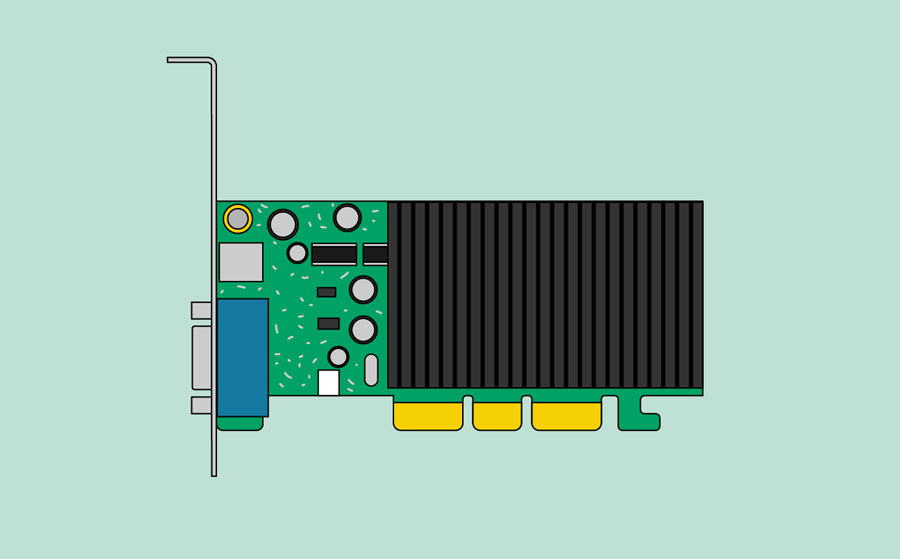
skjermkortet er ansvarlig for det du ser på skjermen. De fleste datamaskiner har EN GPU (graphics processing unit) innebygd i hovedkortet i stedet for å ha et eget skjermkort. Hvis du liker å spille grafikkintensive spill, kan du legge til et raskere skjermkort til en av utvidelsessporene for å få bedre ytelse.
Lydkort
lydkortet—også kalt et lydkort – er ansvarlig for det du hører i høyttalerne eller hodetelefonene. De fleste hovedkort har integrert lyd, men du kan oppgradere til et dedikert lydkort for lyd av høyere kvalitet.
Nettverkskort
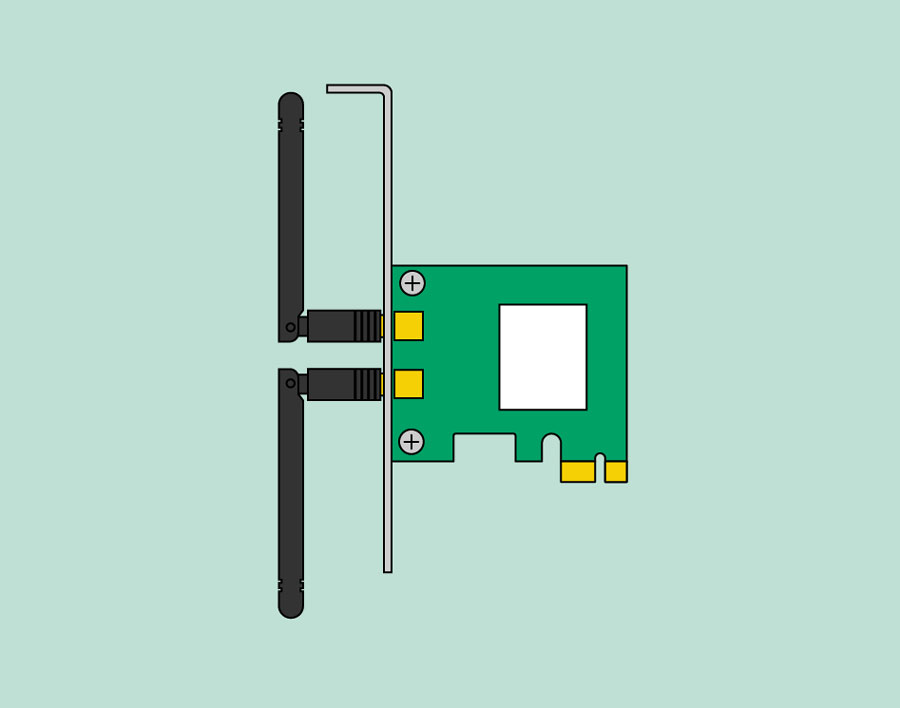
nettverkskortet lar datamaskinen kommunisere over et nettverk og få Tilgang Til Internett. Den kan enten koble til Med En Ethernet-kabel eller via en trådløs tilkobling (ofte kalt Wi-Fi). Mange hovedkort har innebygde nettverkstilkoblinger, og et nettverkskort kan også legges til et utvidelsesspor.
Bluetooth-kort (eller adapter)
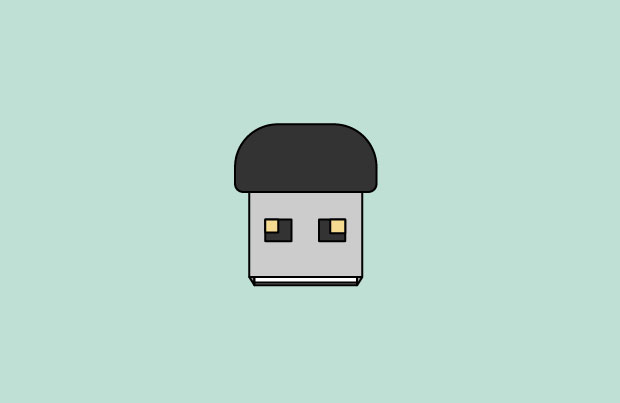
Bluetooth Er en teknologi for trådløs kommunikasjon over korte avstander. Det brukes ofte i datamaskiner til å kommunisere med trådløse tastaturer, mus og skrivere. Det er vanligvis innebygd i hovedkortet eller inkludert i et trådløst nettverkskort. For datamaskiner som ikke har Bluetooth, kan du kjøpe EN USB-adapter, ofte kalt en dongle.
/no / computerbasics / laptop-datamaskiner / innhold /